Cómo configurar y usar ChatGPT con Apple Intelligence en Mac
Publicado: 2024-12-18Esto me ha sucedido muchas veces cuando le hice a Siri algunas preguntas básicas o le pedí que hiciera algo muy básico, pero Siri no pudo responderlas. A menudo, Siri decía o preguntaba: " Lo siento, no entiendo " a mis órdenes. Muchas veces, en lugar de darme una respuesta, Siri simplemente mostraba los resultados de la búsqueda web en mi pantalla y, lo juro por Dios, ¡es muy molesto! Estoy seguro de que sientes lo mismo.
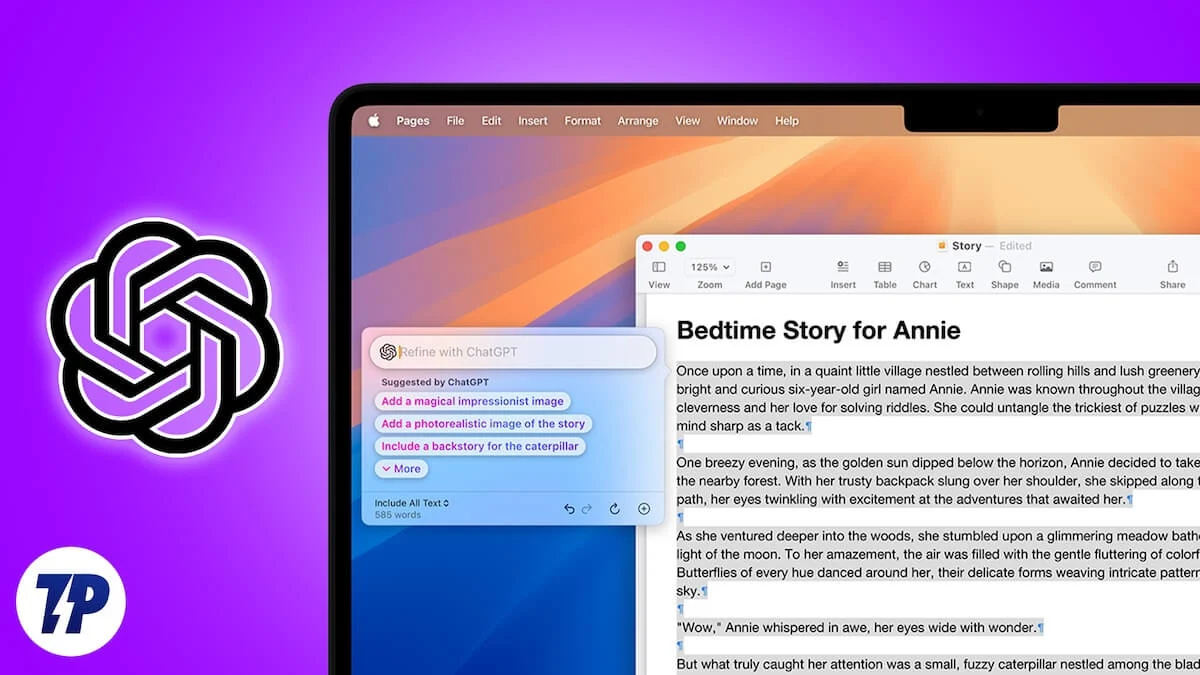
Sin embargo, con el lanzamiento de macOS 15.2 Sequoia, Apple ha integrado ChatGPT con Apple Intelligence y Siri, convirtiéndolo en un asistente virtual más inteligente y capaz que incluso puede responder preguntas complejas. Sin embargo, para usar ChatGPT con Apple Intelligence, necesita configurar la extensión ChatGPT integrada con Apple Intelligence y Siri, y en este artículo, lo guiaré a través de los pasos para configurar y usar ChatGPT con Apple Intelligence en Mac.
Tabla de contenido
Beneficios de usar ChatGPT con Apple Intelligence y Siri
Exploremos lo beneficioso que es usar ChatGPT con Apple Intelligence y Siri en tu Mac.
- El uso de ChatGPT con Apple Intelligence y Siri hace que Siri sea más inteligente y eficiente, permitiéndole manejar incluso comandos complejos con facilidad.
- Con ChatGPT integrado en Apple Intelligence, puedes generar texto rápidamente, resumir información o encontrar respuestas sin abrir la aplicación o el sitio web ChatGPT. Simplemente dé un comando de voz a Siri y este obtendrá la información de ChatGPT y la mostrará en su pantalla. Ni siquiera necesitas una cuenta ChatGPT o haber iniciado sesión para utilizar estas funciones.
- Mientras trabajas o te aburres, puedes pedirle a Siri chistes o poemas.
- Si ya has escrito un texto, un correo electrónico o una carta, Siri puede ayudarte a mejorar tu estilo de escritura o corregir errores gramaticales.
- Si inició sesión en su cuenta ChatGPT después de configurarla con Apple Intelligence, todos sus comandos y las respuestas de Siri se guardarán en su cuenta. Esto le permite acceder a ellos en cualquier momento, desde cualquier dispositivo, siempre que los necesite en el futuro.
Requisitos para configurar ChatGPT con Apple Intelligence y Siri
Antes de configurar la extensión ChatGPT con Apple Intelligence y Siri en Mac, es importante saber que Apple requiere al menos un chip M1 o más nuevo en su dispositivo Mac y se asegura de que su Mac esté actualizado a macOS 15.2 Sequoia o posterior; después de la actualización, deberá configurar el idioma principal de su Mac en inglés (EE. UU.) o inglés localizado en Australia, Canadá, Irlanda, Nueva Zelanda, Sudáfrica o el Reino Unido. Apple también recomienda configurar su región en Estados Unidos, Australia, Canadá, Irlanda, Nueva Zelanda, Sudáfrica y Reino Unido. Es posible que se lance en más países a mediados de 2025.
Cómo configurar y usar ChatGPT con Apple Intelligence en Mac
Probablemente ya hayas revisado la lista de verificación para configurar ChatGPT con Apple Intelligence. En caso afirmativo, profundicemos en la configuración de ChatGPT con Apple Intelligence y Siri en su Mac.
1. Haga clic en el logotipo de Apple en la esquina superior izquierda de su pantalla.
2. Ahora elija Configuración del sistema cuando aparezca la ventana emergente.
3. Después de eso, vaya a Apple Intelligence y Siri.
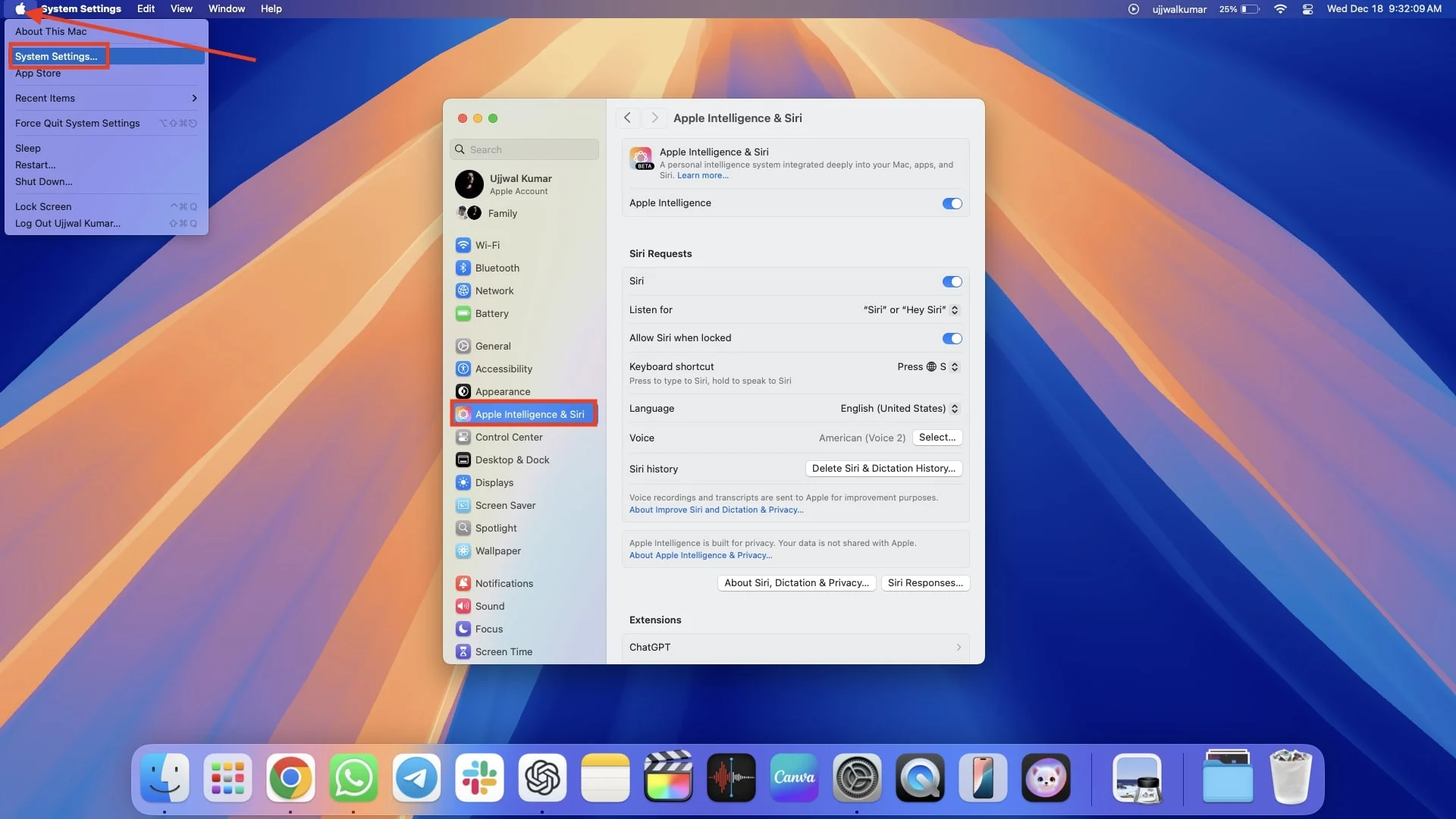
Nota: asegúrese de haber activado el interruptor junto a Apple Intelligence. Si Apple Intelligence no se muestra en tu Mac, aquí te explicamos cómo solucionarlo.
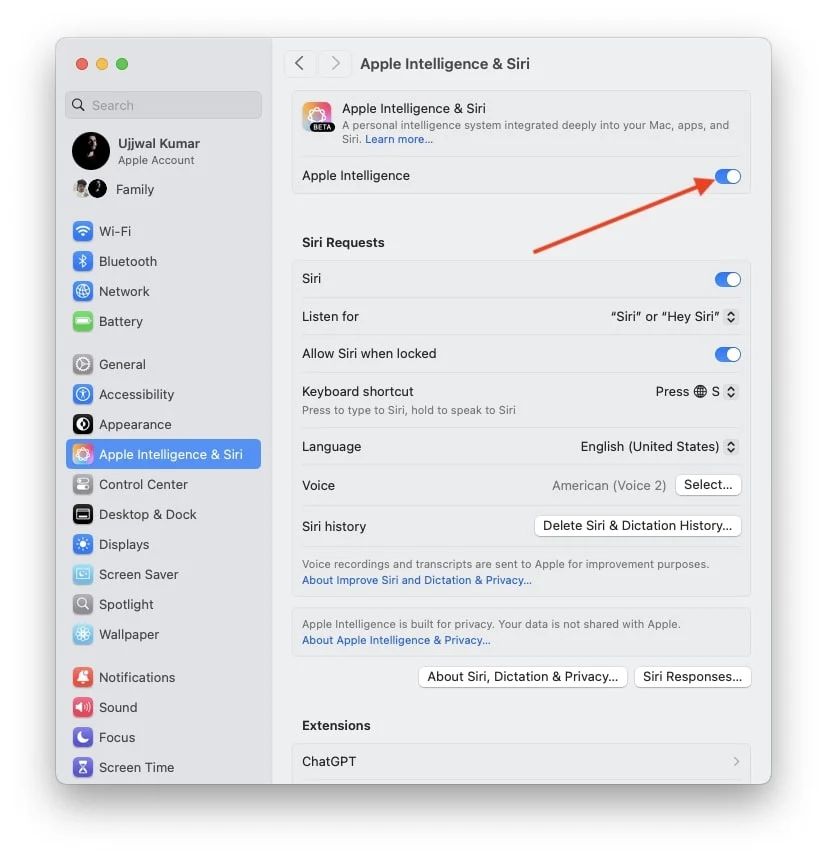
4. Desplácese hacia abajo en el panel lateral derecho y presione ChatGPT en extensiones.
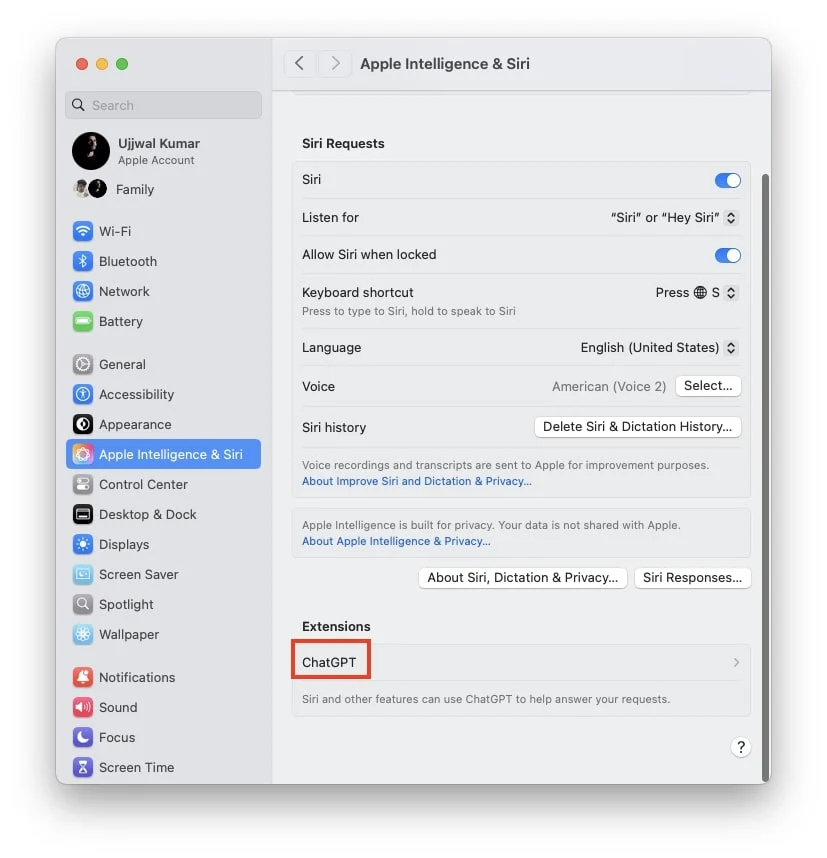
5. En Extensiones ChatGPT, haga clic en Configurar derecho para usar ChatGPT.
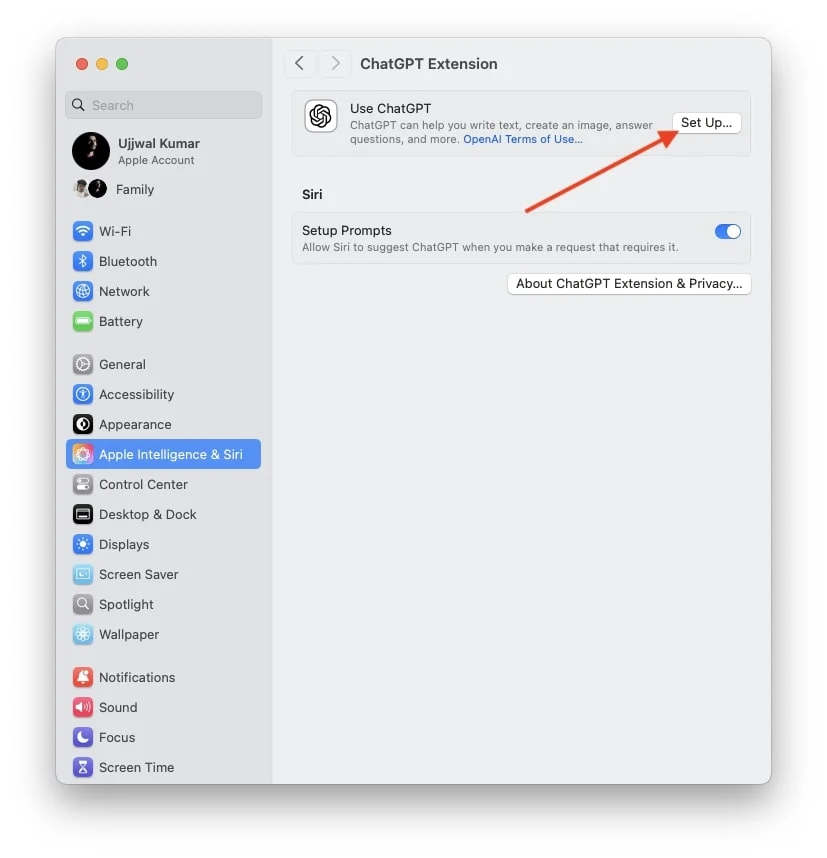
6. Tan pronto como haga clic en Configurar, aparecerá una ventana emergente; presione Siguiente.
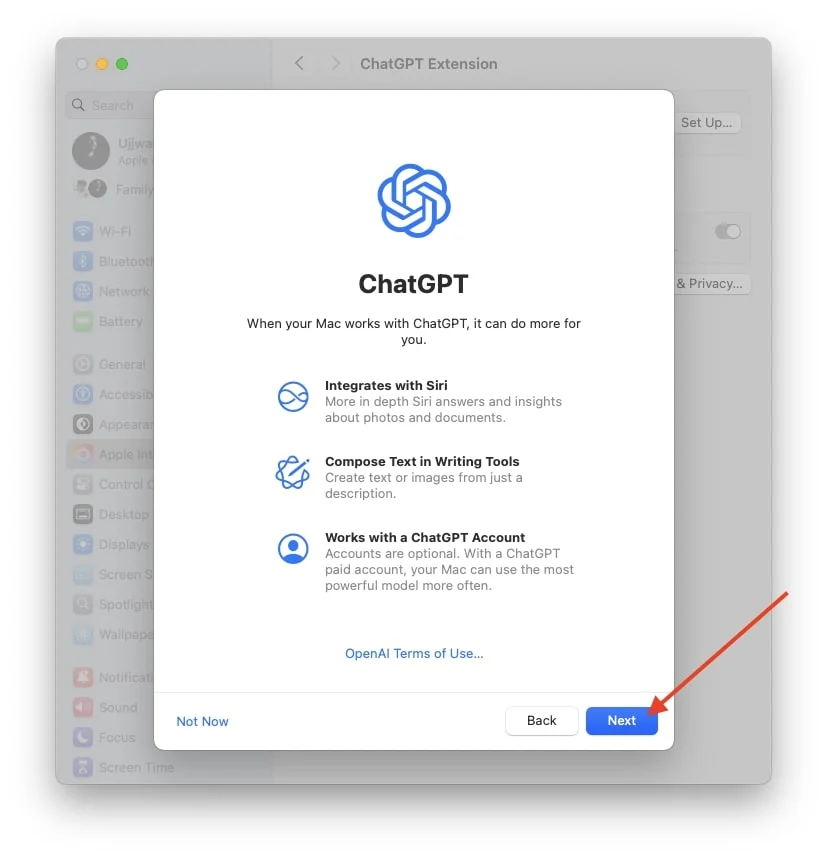
7. Después de presionar Habilitar ChatGPT, también verá una opción para Usar ChatGPT con una cuenta, pero configuraré mi cuenta ChatGPT más tarde.
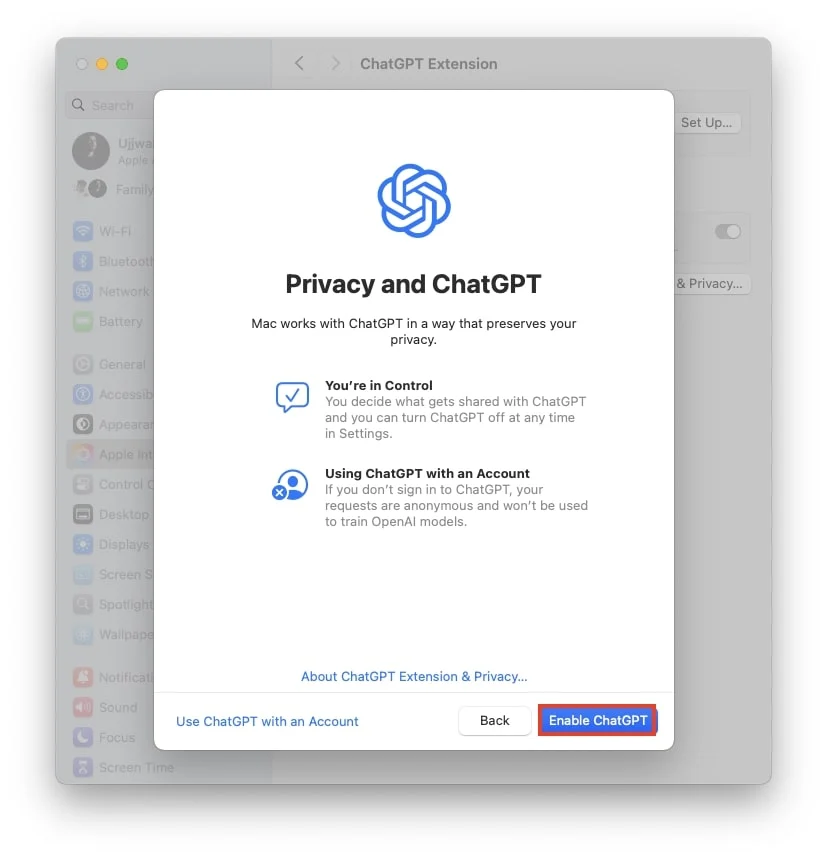
Cómo iniciar sesión en una cuenta ChatGPT con Apple Intelligence y Siri
Si configuró ChatGPT con Apple Intelligence y Siri en su Mac pero aún no ha iniciado sesión en su cuenta ChatGPT, es una buena idea hacerlo. Iniciar sesión le permite a ChatGPT mantener un registro de todos sus comandos y sus respuestas en su cuenta de ChatGPT. El beneficio de esto es que si alguna vez necesita esas respuestas en el futuro, puede acceder a ellas fácilmente y verificarlas iniciando sesión en su cuenta ChatGPT.
- Haga clic en Logotipo de Apple > Configuración del sistema > Apple Intelligence y Siri > ChatGPT.
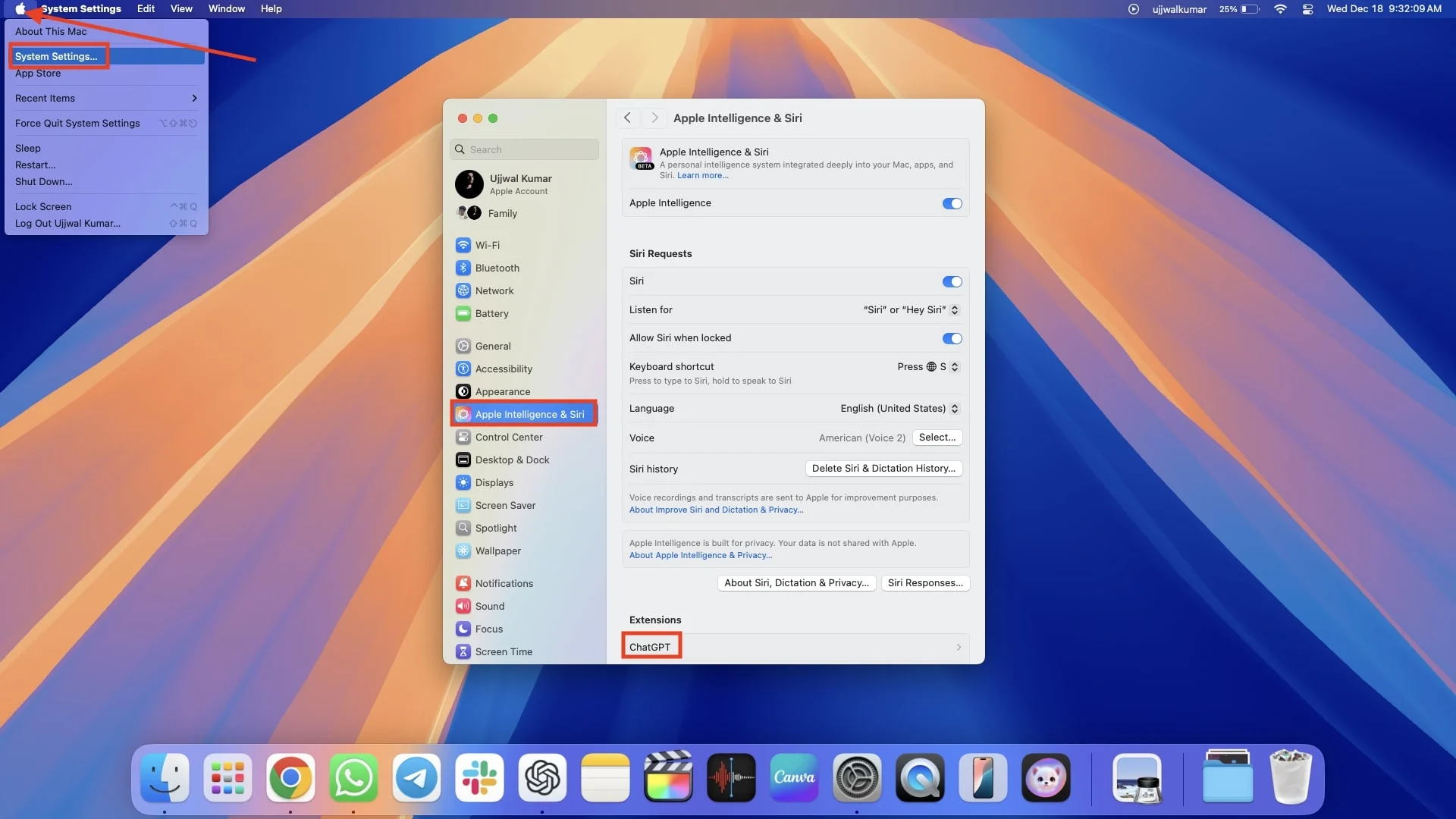
- Presione el botón Iniciar sesión en Cuenta ChatGPT.
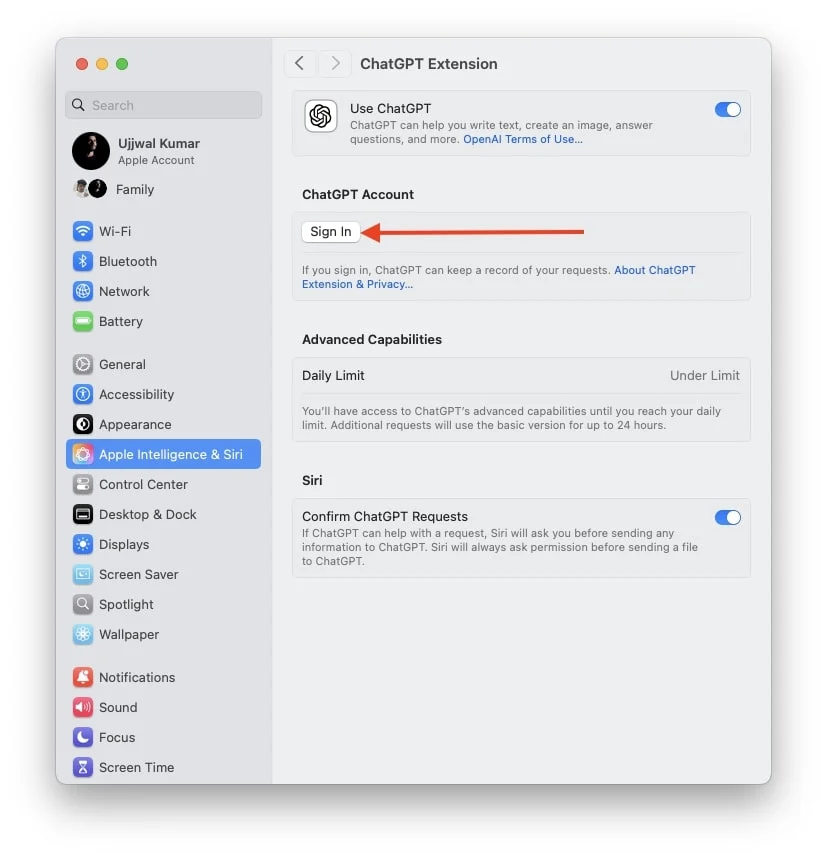
- Lo redireccionará a la ventana de inicio de sesión de OpenAI.
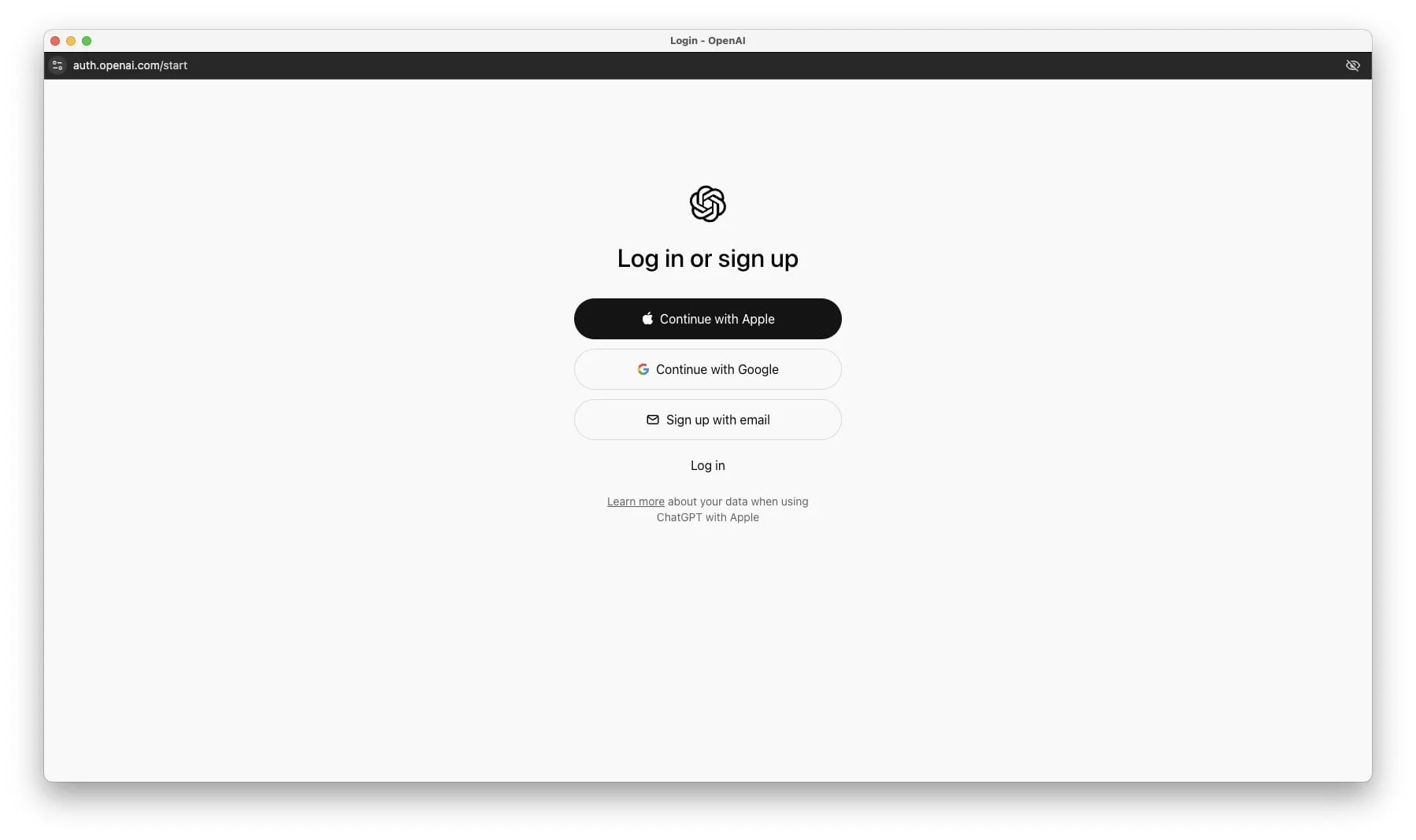
- Siga las instrucciones que aparecen en pantalla para iniciar sesión en su cuenta ChatGPT.
Cómo desactivar las solicitudes de confirmación de ChatGPT con Apple Intelligence y Siri
A estas alturas, probablemente ya hayas configurado ChatGPT con Apple Intelligence, lo que hace que Siri sea más inteligente y eficiente. Sin embargo, existe un inconveniente: cada vez que Siri consulta ChatGPT, genera una solicitud de confirmación solicitando permiso para usar ChatGPT para responder su pregunta. Debes confirmar esa solicitud cada vez que Siri te la solicite, lo que puede resultar bastante molesto, ¿verdad?

Entonces, en esta parte del artículo, le mostraré cómo desactivar esa ventana emergente de confirmación para que Siri pueda usar ChatGPT sin interrupciones.
- Haga clic en el logotipo de Apple y elija Configuración del sistema.
- Vaya a Apple Intelligence & Siri y luego presione ChatGPT en el panel lateral derecho.
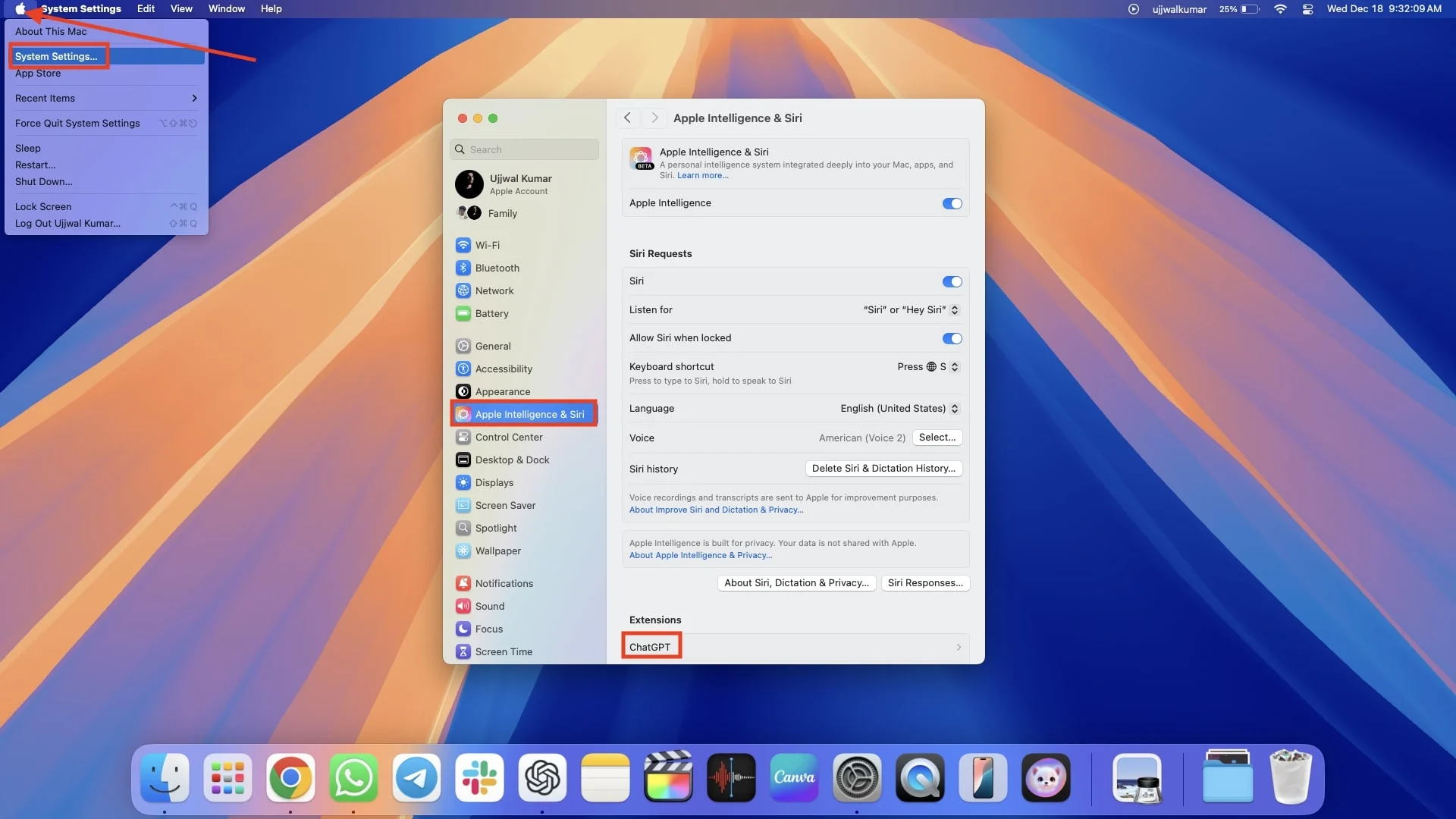
- Finalmente, desactive el interruptor hacia la derecha para Confirmar solicitudes de ChatGPT.
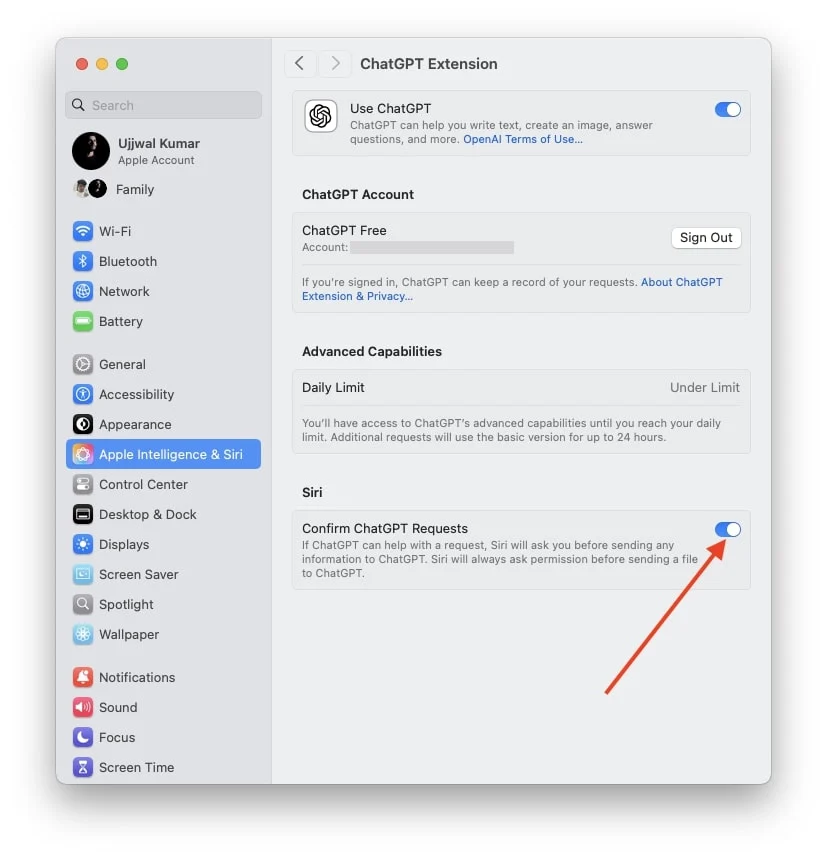
Cómo cerrar sesión en la cuenta ChatGPT con Apple Intelligence y Siri
Si configuró ChatGPT con Apple Intelligence y Siri en su Mac e inició sesión en su cuenta, pero está compartiendo comandos privados con Siri y desea asegurarse de que no se almacenen en ningún lugar ni que otras personas accedan a ellos, es mejor iniciar sesión. fuera de ChatGPT. Esto es especialmente importante si otras personas utilizan su Mac y le preocupa la privacidad. Siga los pasos a continuación para cerrar sesión en ChatGPT con Apple Intelligence y Siri.
- Haga clic en Logotipo de Apple > Configuración del sistema > Apple Intelligence y Siri > ChatGPT.
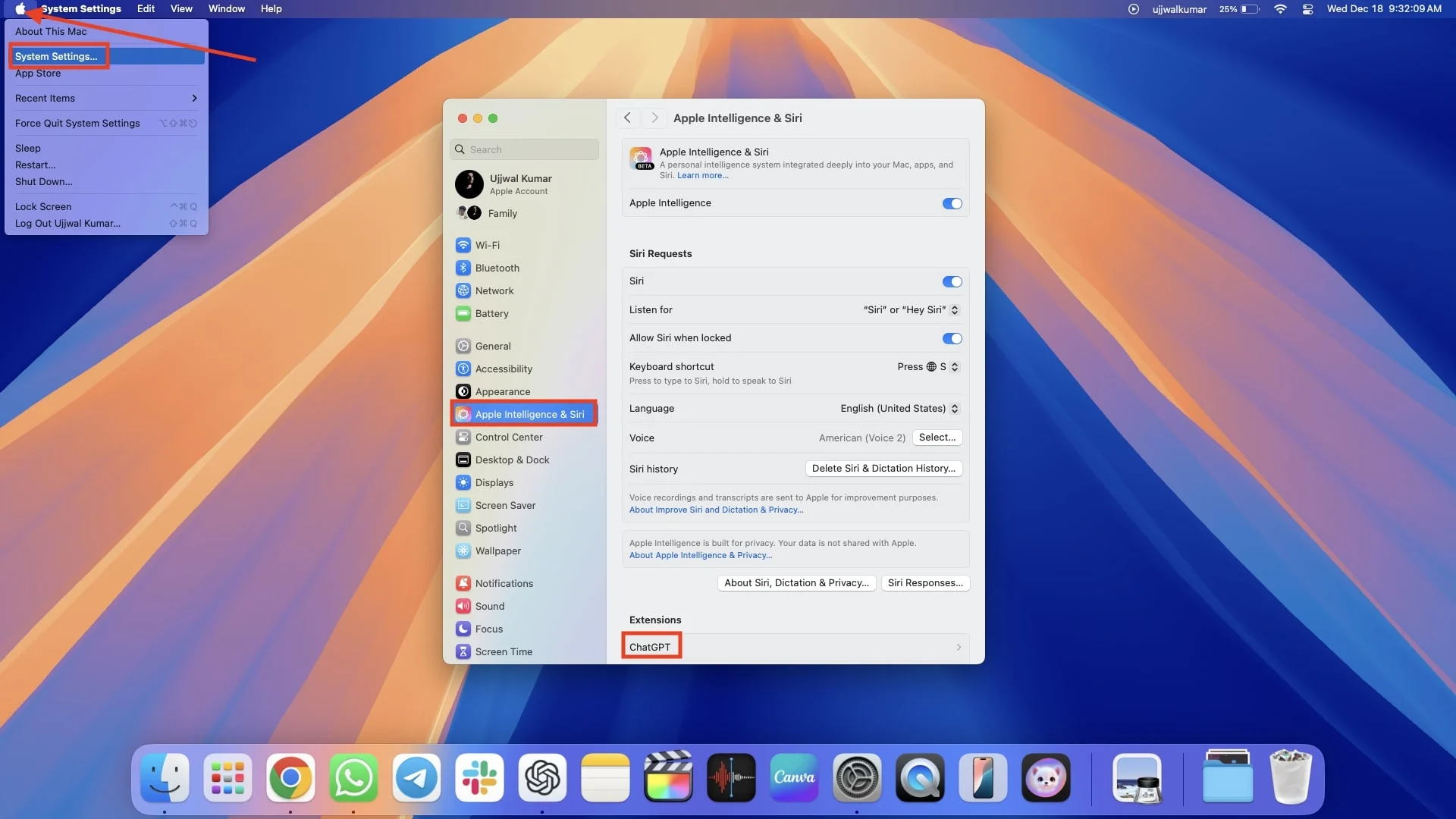
- Presione el botón Cerrar sesión para acceder a ChatGPT gratuito o de pago, sea cual sea la cuenta que tenga.
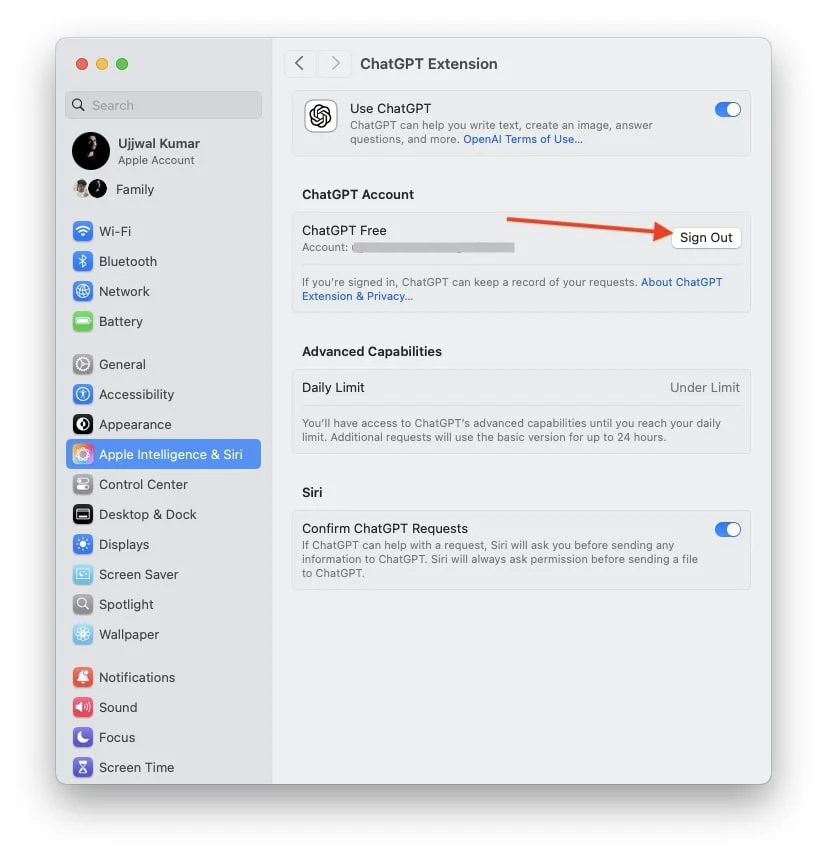
- Tan pronto como haga clic en Cerrar sesión, aparecerá una ventana emergente de confirmación. Haga clic en Cerrar sesión nuevamente.
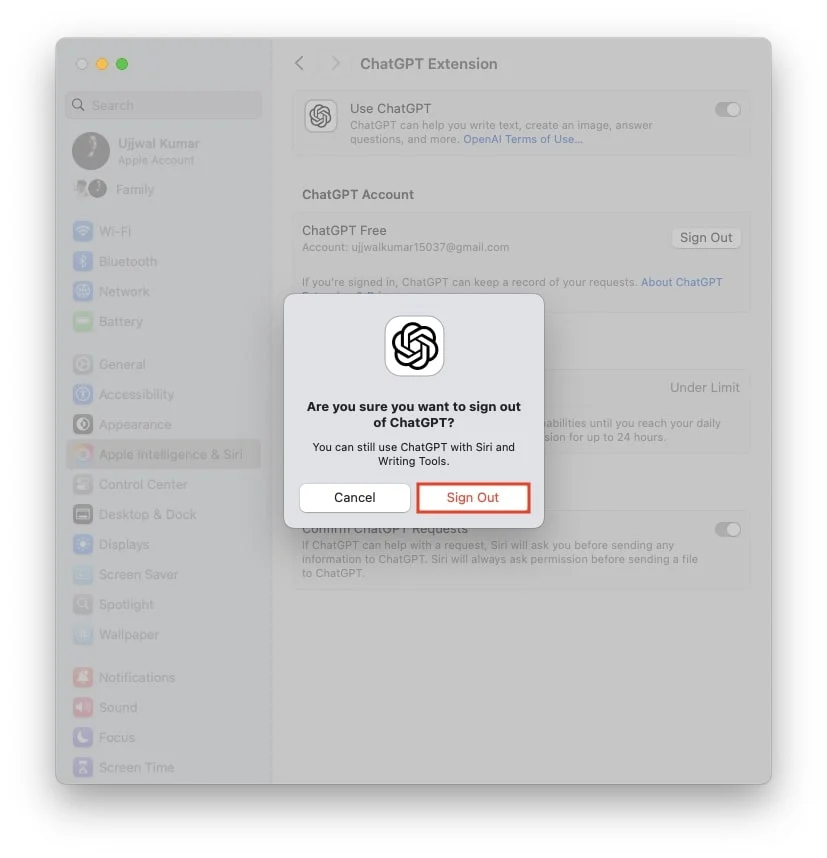
Cómo desactivar ChatGPT con Apple Intelligence y Siri
Si, después de usar ChatGPT con Apple Intelligence y Siri por un tiempo, cree que su asistente virtual Siri sin GPT es más efectivo y útil para usted, podría ser mejor desactivar ChatGPT con Apple Intelligence y Siri en su Mac. Así es como puedes hacerlo.
- Presiona el logotipo de Apple y elige Configuración del sistema > Apple Intelligence y Siri > ChatGPT.
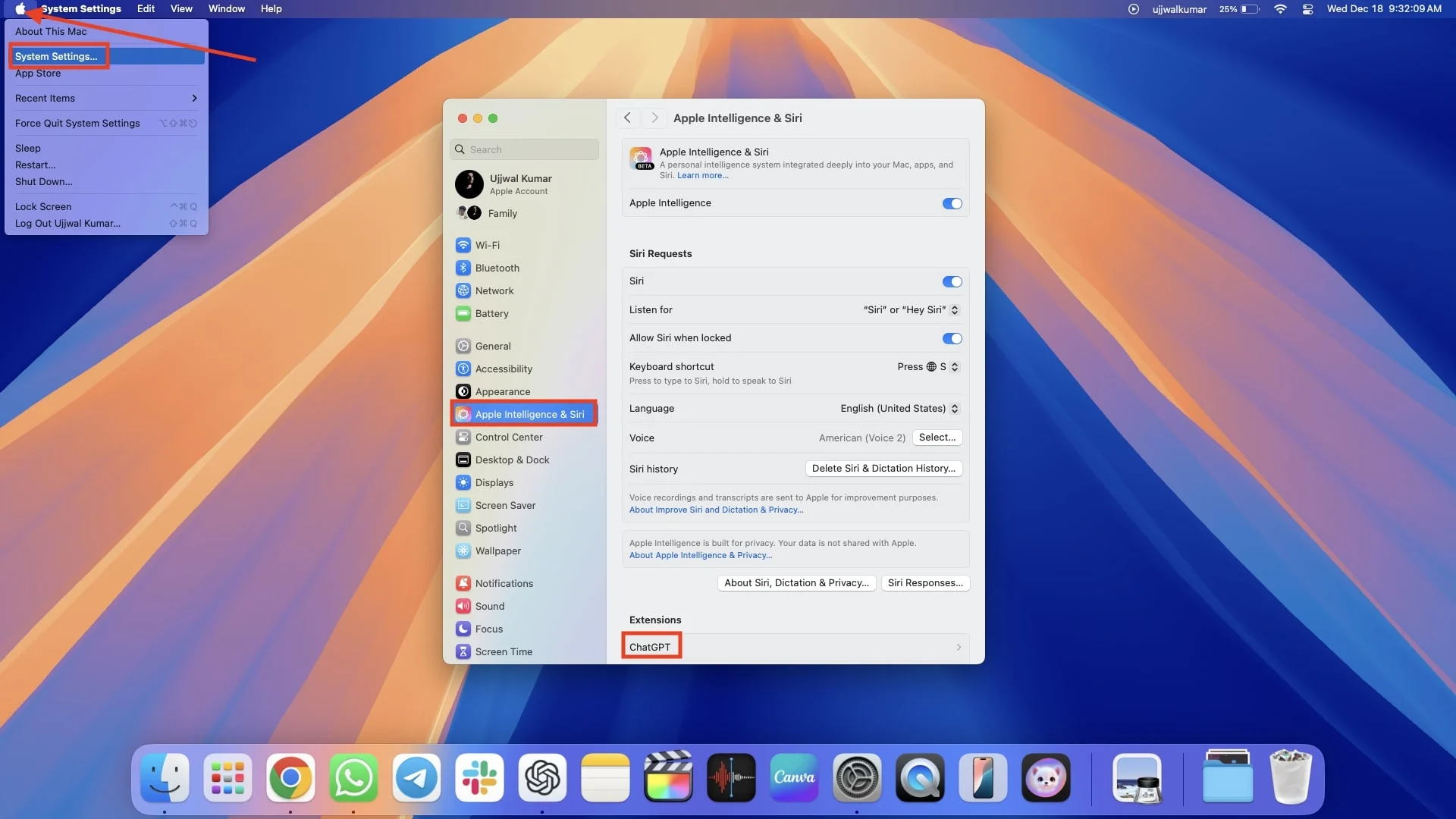
- Desactive el interruptor hacia la derecha para usar ChatGPT.
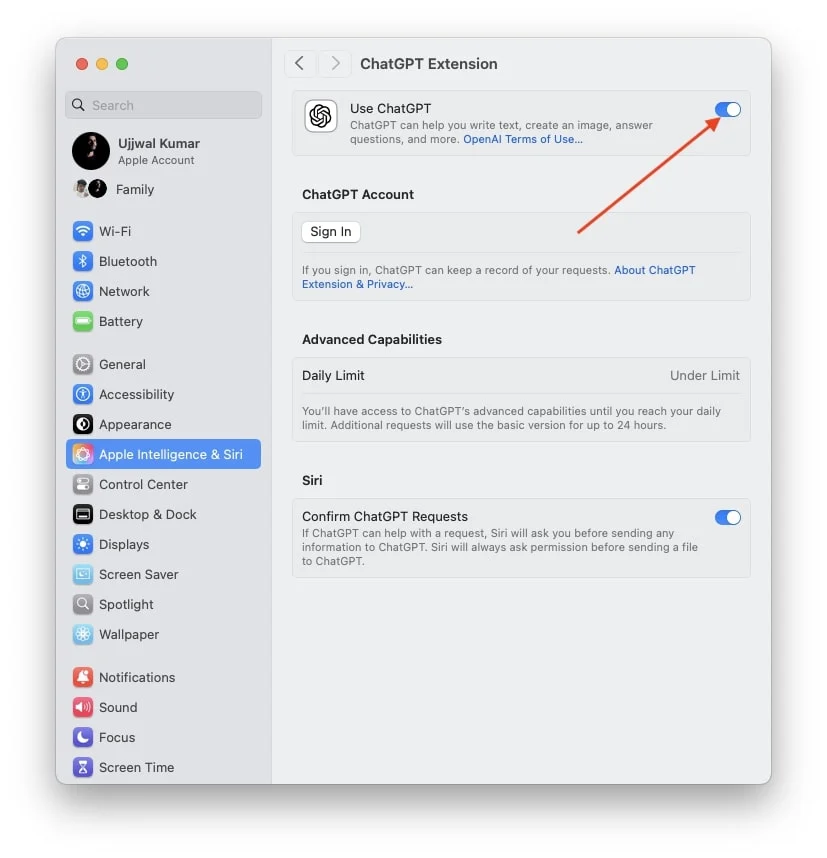
Conclusión
Personalmente, encuentro útil esta función, pero si eliges configurar y usar ChatGPT con Apple Intelligence y Siri depende totalmente de ti. Sin embargo, sugeriría intentarlo configurándolo al menos una vez. Si descubre que las respuestas de Siri sin ChatGPT funcionan mejor para usted, también he incluido pasos para desactivarlo. Entonces, si no lo encuentra útil, siempre puede desactivarlo más tarde y continuar usando Siri como lo hacía antes.
Preguntas frecuentes sobre el uso de ChatGPT con Siri en Mac
¿Debo pagar para configurar ChatGPT con Apple Intelligence y Siri en mi Mac?
Actualmente, no necesitarás pagar ninguna cantidad para configurar ChatGPT con Apple Intelligence & Siri en tu Mac. Sin embargo, los informes sugieren que Apple podría lanzar planes de suscripción en el futuro, que podrían incluir funciones más avanzadas para esta integración.
¿Qué tipo de funciones avanzadas podrían estar disponibles en futuros planes de suscripción para ChatGPT con Apple Intelligence y Siri?
Los planes de suscripción futuros pueden incluir funciones mejoradas como respuestas de Siri más precisas y muchas más. Sin embargo, Apple no ha confirmado esto en ninguna parte, por lo que es inexacto hacer una suposición concreta sobre los planes de suscripción.
